Βιβλίο: Adv02 - Βοηθητικά Εργαλεία στο AutoCAD
- Adv02_01_Βοηθητικές Γραμμές
- --> Κουίζ: Τύποι Γραμμών
- Adv02_02_Grips
- --> Κουίζ: Grips
- Adv02_03_OSnaps
- --> Κουίζ: OSnaps
- Adv02_04_Εξωτερικά Αρχεία (XRefs)
- --> Κουίζ: Εξωτερικά Αρχεία (XRefs)
- --> Άσκηση Adv02_Ex01_Xrefs
- Adv02_05a_Sheet Sets
- Adv02_05b_Δημιουργία και Διαχείριση Sheet Sets
- Adv02_05c_Δημοσίευση Sheet Set
- --> Κουίζ: Sheet Sets
- --> Άσκηση Adv02_Ex02_Sheet Sets
- Adv02_06a_Χρήση Αρχείων Κώδικα Lisp
- Adv02_06b_Χρήση Αρχείων Κώδικα VBA
- Adv02_06c_Αυτοματοποίηση Επαναλαμβανόμενων Εργασιών με Scripts
Άσκηση Adv02_Ex01_Xrefs
Προετοιμασία:
Από το φάκελο αρχείων εξάσκησης κατεβάστε στον υπολογιστή σας τα αρχεία: Adv02_MotelFloorPlan.dwg και Adv02_MotelTypicalRoom.dwg κι αποθηκεύστε τα στο φάκελο αρχείων εξάσκησης.
Έχετε τη βασική κάτοψη ενός ξενοδοχείου αλλα λείπουν τα δωμάτια του ορόφου. Θα προσθέσετε ένα δωμάτιο ως αρχείο xref και στη συνέχεια θα χρησιμοποιήσετε την εντολή MIRROR για να συμπληρώσετε και τα υπόλοιπα δωμάτια του ορόφου. Τέλος θα κάνετε μικρές αλλαγές στο αρχείο xref και θα ενημερώσετε το κύριο αρχείο με τις αλλαγές αυτές. Θα πρέπει να έχετε το παρακάτω αποτέλεσμα:
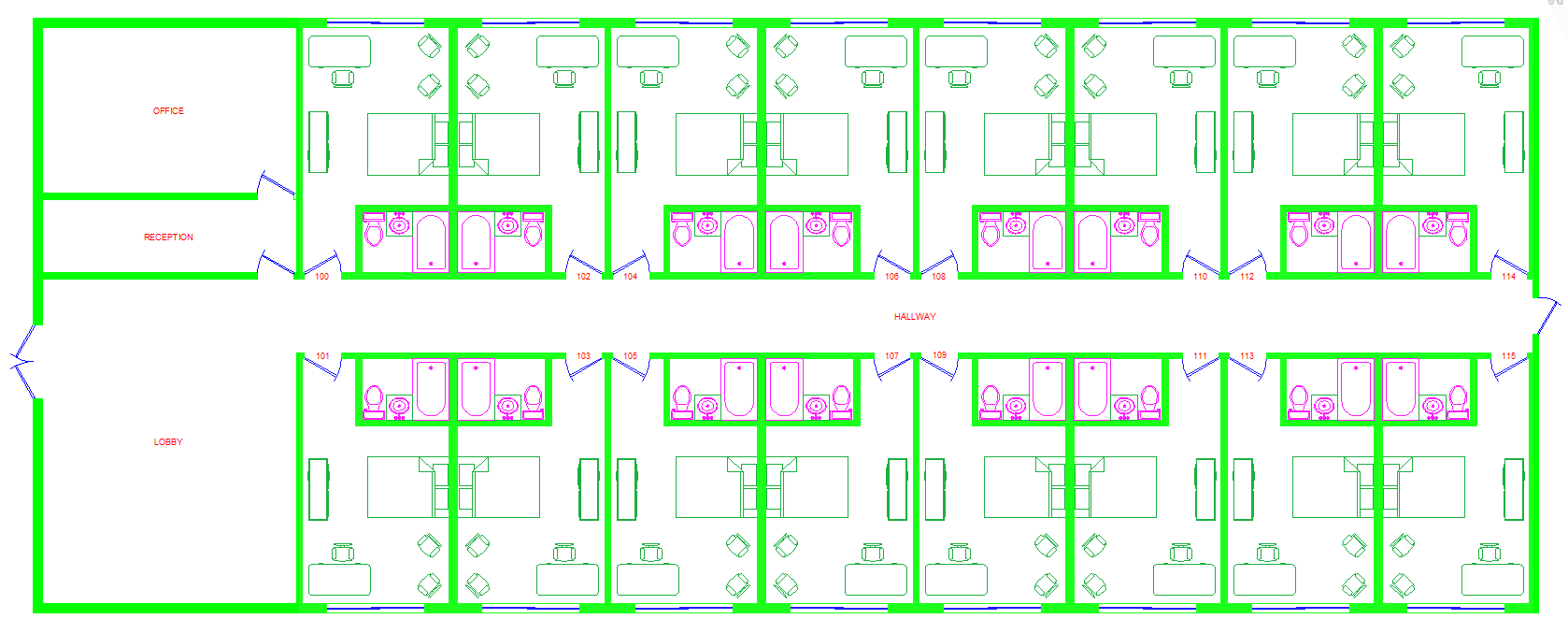
Διαδραστική Εξάσκηση
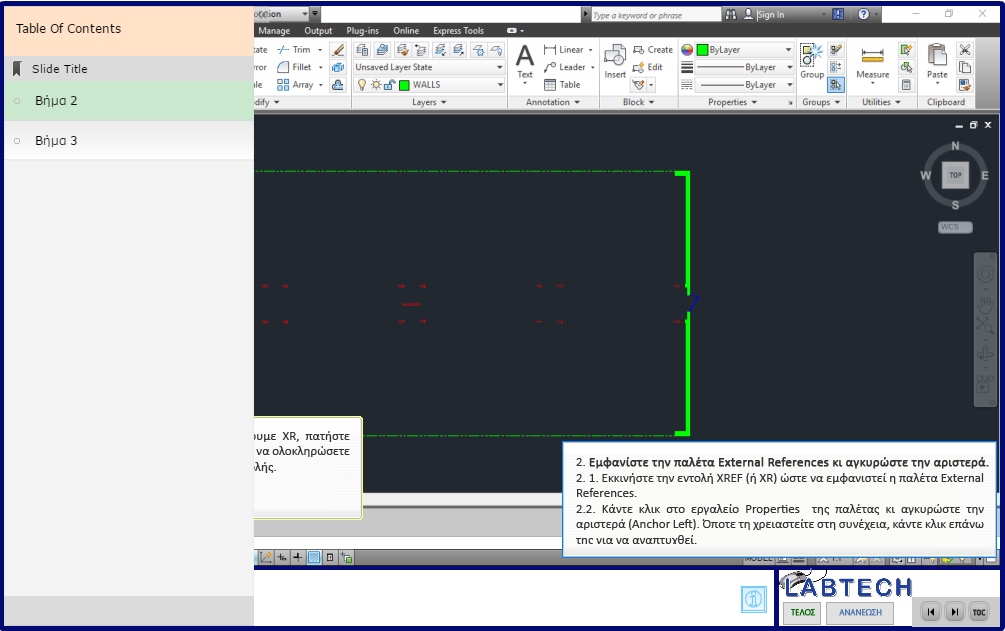 |
|
| Adv02_Ex01a_Xrefs_2-3 (βήμα 2 & 3) | Adv02_Ex01a_Xrefs_7 (βήμα 7) |
Εκτελέστε τις παρακάτω κινήσεις:
- Ανοίξτε το αρχείο Adv02_MotelFloorPlan.dwg με την εφαρμογή AutoCAD και αποθηκεύστε το με όνομα Adv02_Ex01_Xrefs.dwg στο φάκελο αρχείων πρακτικής.
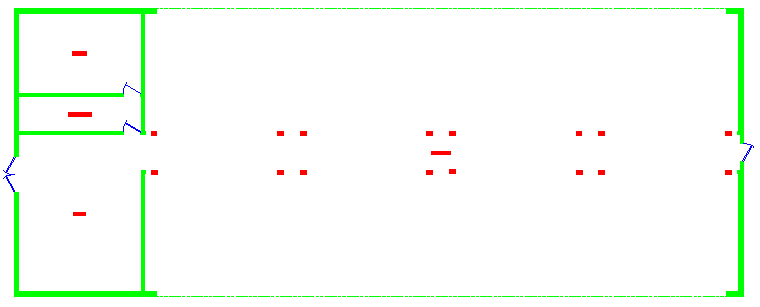
- Εμφανίστε την παλέτα External References κι αγκυρώστε την αριστερά.
- Εκκινήστε την εντολή XREF (ή XR) ώστε να εμφανιστεί η παλέτα External References.
- Κάντε κλικ στο εργαλείο Properties
 της παλέτας κι αγκυρώστε την αριστερά (Anchor Left). Όποτε τη χρειαστείτε στη συνέχεια, κάντε κλικ επάνω της για να αναπτυχθεί.
της παλέτας κι αγκυρώστε την αριστερά (Anchor Left). Όποτε τη χρειαστείτε στη συνέχεια, κάντε κλικ επάνω της για να αναπτυχθεί.
- Επισυνάψτε ως αρχείο xref το αρχείο Adv02_MotelTypicalRoom.dwg από το φάκελο αρχείων εξάσκησης και εισάγετέ το στο endpoint του τοίχου όπως φαίνεται στην εικόνα:
- Στην παλέτα External References κάντε κλικ στο εργαλείο Attach DWG
 για να ανοίξει το π.δ. Select Reference File.
για να ανοίξει το π.δ. Select Reference File. - Στο π.δ. Select Reference File εντοπίστε κι επιλέξτε το αρχείο Adv02_MotelTypicalRoom.dwg και κάντε κλικ στο κουμπί Open.
- Στο π.δ. Attach External Reference ορίστε Reference Type: Attachment και Insertion point: Specify On-screen (αν δεν είναι ήδη καθορισμένα) και κάντε κλικ στο κουμπί ΟΚ.
- Κάντε κλικ στο Endpoint του τοίχου, όπως φαίνεται παρακάτω, ώστε να εισάγετε το αρχείο xref στο σχέδιο:

- Πιθανό να χρειαστεί να κάνετε pan και zoom ώστε να δείτε καλύτερα το συγκεκριμένο σημείο.
- Αφού εισάγετε το xref, κάντε zoom out ώστε να δείτε όλο το σχέδιο (Zoom > Extents).
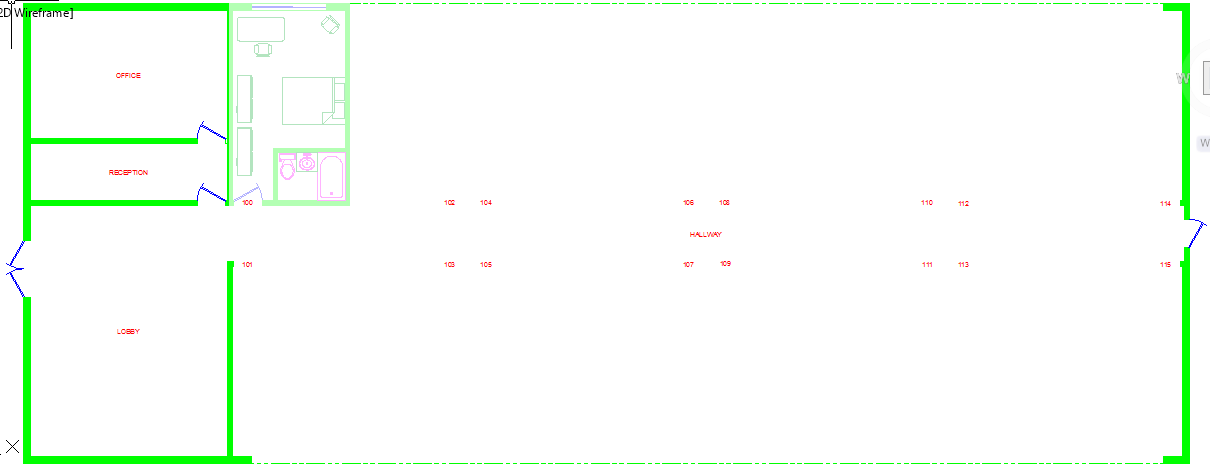
- Στην παλέτα External References κάντε κλικ στο εργαλείο Attach DWG
- Χρησιμοποιήστε την εντολή MIRROR κατάλληλα ώστε να δημιουργήσετε ένα κατοπτρικό αντίγραφο του δωματίου ακριβώς στα δεξιά του:
- Εκκινήστε την εντολή MIRROR με όποιον τρόπο θέλετε.
- Θα χρησιμοποιήσουμε τη MIRROR ώστε να υπάρχει μικρή απόσταση μεταξύ των υδραυλικών εγκαταστάσεων των δωματίων ανά δύο.
- Εμφανίζεται η προτροπή: Select objects:
- Επιλέξτε το σχέδιο του δωματίου.
- Επάνω από τη γραμμή εντολών εμφανίζεται η πληροφορία: 1 found
- Εμφανίζεται ξανά η προτροπή: Select objects:
- Πατήστε το πλήκτρο [Enter] για να ολοκληρώσετε την επιλογή
- Εμφανίζεται η προτροπή: Specify first point of mirror line:
- Κάντε κλικ στο ένα άκρο του δεξιού τοίχου του δωματίου
- Εμφανίζεται η προτροπή: Specify second point of mirror line:
- Κάντε κλικ στο άλλο άκρο του δεξιού τοίχου του δωματίου
- Εμφανίζεται η προτροπή: Erase source objects? [Yes/No] <N>:
- Πατήστε το πλήκτρο [Enter] για να αποδεχτείτε την προεπιλογή μη διαγραφής του αρχικού αντικειμένου και να ολοκληρώσετε την εντολή. Θα έχετε το παρακάτω αποτέλεσμα (τα κόκκινα τόξα δείχνουν τα σημεία που χρησιμοποιήθηκαν για να οριστεί το mirror line):
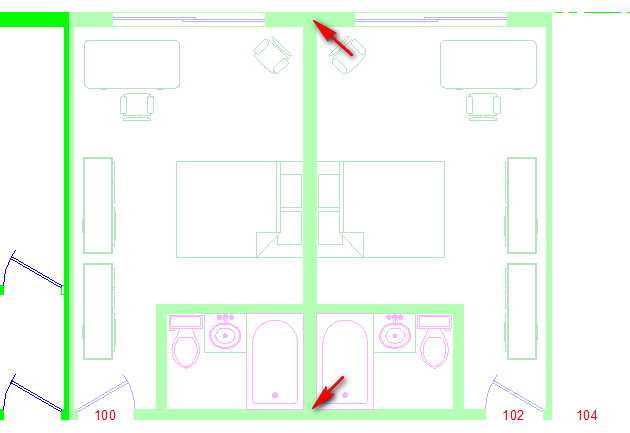
- Πατήστε το πλήκτρο [Enter] για να αποδεχτείτε την προεπιλογή μη διαγραφής του αρχικού αντικειμένου και να ολοκληρώσετε την εντολή. Θα έχετε το παρακάτω αποτέλεσμα (τα κόκκινα τόξα δείχνουν τα σημεία που χρησιμοποιήθηκαν για να οριστεί το mirror line):
- Εκκινήστε την εντολή MIRROR με όποιον τρόπο θέλετε.
- Χρησιμοποιήστε την εντολή MIRROR κατάλληλα ώστε να δημιουργήσετε κατοπτρικό αντίγραφο των δύο δωματίων ακριβώς στα δεξιά τους.
- Σημείωση: ακολουθήστε την ίδια διαδικασία με παραπάνω αλλά επιλέγοντας και τα δύο δωμάτια μαζί ώστε ως τελικό αποτέλεσμα να έχετε 4 έτοιμα δωμάτια.
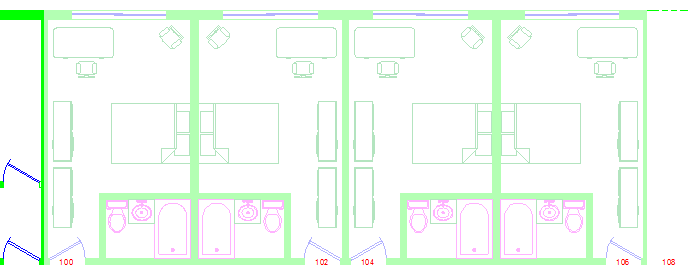
- Σημείωση: ακολουθήστε την ίδια διαδικασία με παραπάνω αλλά επιλέγοντας και τα δύο δωμάτια μαζί ώστε ως τελικό αποτέλεσμα να έχετε 4 έτοιμα δωμάτια.
- Χρησιμοποιήστε την εντολή MIRROR κατάλληλα ώστε να δημιουργήσετε κατοπτρικό αντίγραφο των τεσσάρων δωματίων ακριβώς στα δεξιά τους.
- Σημείωση: ακολουθήστε την ίδια διαδικασία με παραπάνω αλλά επιλέγοντας και τα τέσσερα δωμάτια μαζί ώστε ως τελικό αποτέλεσμα να έχετε 8 έτοιμα δωμάτια στην ίδια πλευρά του διαδρόμου.
- Σημείωση: ακολουθήστε την ίδια διαδικασία με παραπάνω αλλά επιλέγοντας και τα τέσσερα δωμάτια μαζί ώστε ως τελικό αποτέλεσμα να έχετε 8 έτοιμα δωμάτια στην ίδια πλευρά του διαδρόμου.
- Χρησιμοποιήστε την εντολή MIRROR κατάλληλα ώστε να δημιουργήσετε κατοπτρικό αντίγραφο των οκτώ δωματίων στην άλλη πλευρά του διαδρόμου. Ως σημεία έλξης (Osnaps) χρησιμοποιήστε το M2P (middle of two points).
Σημείωση: Πριν εκκινήσετε την εντολή MIRROR μπορείτε να σχεδιάσετε δυο βοηθητικές γραμμές ώστε να κλείσετε τις πόρτες αριστερά και δεξιά του διαδρόμου όπως στην παρακάτω εικόνα και στη συνέχεια να χρησιμοποιήσετε το midpoint αυτών των γραμμών ως σημείο έλξης για τη δημιουργία του mirror line. Εναλλακτικά μπορείτε να χρησιμοποιήσετε την εντολή M2P (middle of two points), που εντοπίζει το σημείο που βρίσκεται στη μέση απόσταση δύο άλλων σημείων. Στην παρακάτω άσκηση το βήμα 4 χρησιμοποιεί το midpoint της βοηθητικής γραμμής, ενώ το βήμα 5 χρησιμοποιεί το M2P για να εντοπίσει το midpoint του ανοίγματος της δεξιάς πόρτας, χωρίς τη χρήση βοηθητικής γραμμής.
- Εκκινήστε την εντολή MIRROR με όποιον τρόπο θέλετε.
- Θα χρησιμοποιήσουμε τη mirror ώστε να υπάρχει μικρή απόσταση μεταξύ των υδραυλικών των δωματίων ανά δύο.
- Εμφανίζεται η προτροπή: Select objects:
- Επιλέξτε και τα 8 δωμάτια (μπορείτε να χρησιμοποιήσετε crossing window).
- Επάνω από τη γραμμή εντολών εμφανίζεται η πληροφορία: 8 found
- Εμφανίζεται ξανά η προτροπή: Select objects:
- Πατήστε το πλήκτρο [Enter] για να ολοκληρώσετε την επιλογή
- Εμφανίζεται η προτροπή: Specify first point of mirror line:
- Κάντε κλικ στο ένα άκρο της δεξιάς πόρτας του διαδρόμου
- Εμφανίζεται η προτροπή: Specify second point of mirror line:
- Εισάγετε το M2P (για (Middle of Two Points) και πατήστε το πλήκτρο [Enter]
- Εμφανίζεται η προτροπή: First point of mid:
- Κάντε κλικ στο μέσο σημείο του ανοίγματος της δεξιάς πόρτας του διαδρόμου (δηλαδή στο μέσο της βοηθητικής γραμμής που δημιουργήσατε)
- Εμφανίζεται η προτροπή: Second point of mid:
- Κάντε κλικ στο μέσο σημείο του ανοίγματος της αριστερής πόρτας του διαδρόμου (δηλαδή στο μέσο της βοηθητικής γραμμής που δημιουργήσατε)
- Εμφανίζεται η προτροπή: Erase source objects? [Yes/No] <N>:
- Πατήστε το πλήκτρο [Enter] για να αποδεχτείτε την προεπιλογή μη διαγραφής των αρχικών αντικειμένων και να ολοκληρώσετε την εντολή. Μην ξεχάσετε να διαγράψετε τις βοηθητικές γραμμές. Θα έχετε το παρακάτω αποτέλεσμα
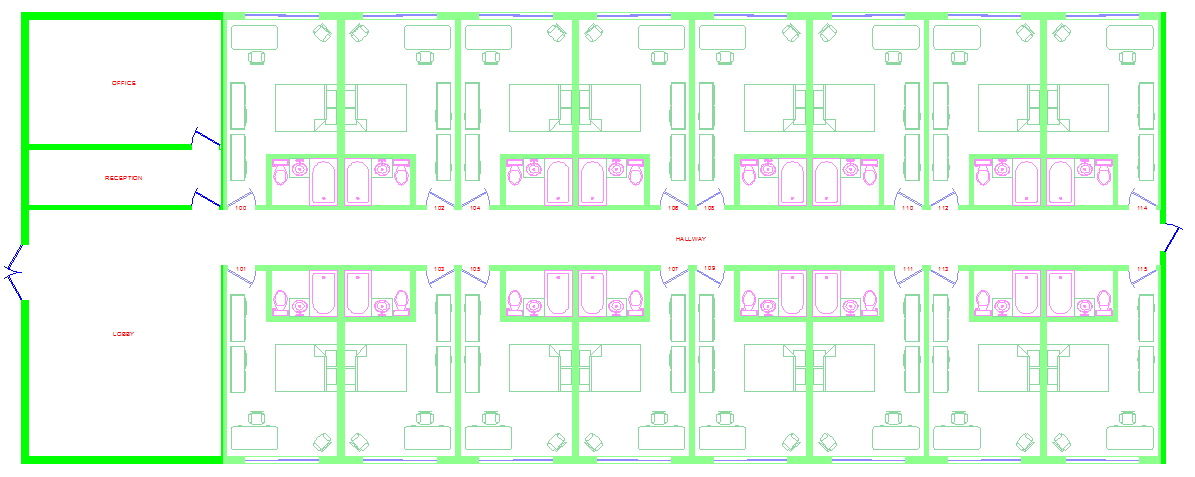
- Πατήστε το πλήκτρο [Enter] για να αποδεχτείτε την προεπιλογή μη διαγραφής των αρχικών αντικειμένων και να ολοκληρώσετε την εντολή. Μην ξεχάσετε να διαγράψετε τις βοηθητικές γραμμές. Θα έχετε το παρακάτω αποτέλεσμα
- Εκκινήστε την εντολή MIRROR με όποιον τρόπο θέλετε.
- Θέλετε να αλλάξετε τη διαφάνεια του αρχείου xref μέσα στο σχέδιό σας.
- Μεταβείτε στην καρτέλα Insert και > στο κουμπί του κάτω μέρους της καρτέλας Reference.
- Στο πλαίσιο Xref fading μετακινήστε το ροοστάτη ώστε η διαφάνεια να είναι 10%.
- Ανοίξτε το αρχείο xref για επεξεργασία στο AutoCAD.
- Κάντε κλικ σε ένα από τα δωμάτια ώστε να επιλεχθεί.
- Μεταβείτε στην καρτέλα External Reference, και στην ομάδα Edit > στο εργαλείο Open Reference (μπορείτε να χρησιμοποιήσετε και την παλέτα External References)
- Στο αρχείο Adv02_MotelTypicalRoom.dwg, που μόλις ανοίξατε, δημιουργήστε ένα αντίγραφο της πολυθρόνας στα δεξιά της - χρησιμοποιήστε την εντολή MIRROR ώστε να έχετε το παρακάτω αποτέλεσμα:
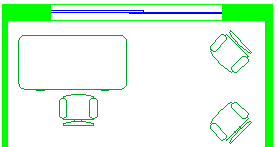
- Μεταβείτε στο αρχείο Adv02_Ex01_Xrefs.dwg και παρατηρήστε ότι δεν εμφανίζεται κάποια μεταβολή.
- Δεν εμφανίζεται μεταβολή επειδή ακόμα δεν έχει γίνει αποθήκευση της αλλαγής στο αρχείο xref.
- Δεν εμφανίζεται μεταβολή επειδή ακόμα δεν έχει γίνει αποθήκευση της αλλαγής στο αρχείο xref.
- Μεταβείτε στο αρχείο Adv02_MotelTypicalRoom.dwg και αποθηκεύστε το.
- Μεταβείτε ξανά στο αρχείο Adv02_Ex01_Xrefs.dwg και παρατηρήστε κάτω δεξιά την ενημέρωση ότι το αρχείο xref έχει αλλάξει. Κάντε επαναφόρτωση του αρχείο xref.
- Παρατηρήστε ότι έχουν εμφανιστεί σε όλα τα δωμάτια οι νέες πολυθρόνες, στην κατάλληλη θέση.
- Παρατηρήστε ότι έχουν εμφανιστεί σε όλα τα δωμάτια οι νέες πολυθρόνες, στην κατάλληλη θέση.
- Μεταβείτε στο αρχείο Adv02_MotelTypicalRoom.dwg και διαγράψτε τη συρταριέρα που είναι πιο κοντά στην πόρτα. Αποθηκεύστε την αλλαγή κι ενημερώστε το αρχείο Adv02_Ex01_Xrefs.dwg
- Αποθηκεύστε το αρχείο Adv02_Ex01_Xrefs.dwg και κλείστε όλα τα ανοιχτά αρχεία.